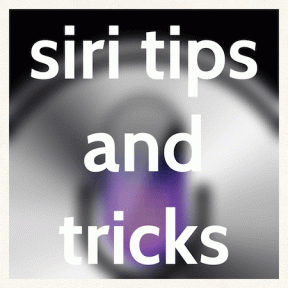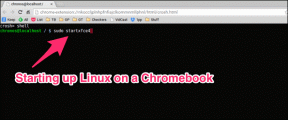3 Tips Kalender Mac yang Hebat Untuk Pengalaman yang Lebih Baik
Bermacam Macam / / February 17, 2022

Jika Anda memiliki Mac, maka aplikasi Kalender mungkin menjadi salah satu aplikasi yang paling sering digunakan. Namun, sebagian besar pengguna (seperti saya misalnya) tidak tahu bahwa ada beberapa hal lagi yang dapat Anda lakukan dengannya untuk membuat penjadwalan acara Anda jauh lebih mudah.
Berikut adalah beberapa di antaranya.
1. Buka File untuk Janji Anda Sesuai Jadwal Anda
Selain melayani hanya untuk pengingat penjadwalan, janji temu dan menerima peringatan, Kalender Mac OS X juga dapat melakukan beberapa tugas menarik untuk Anda juga. Misalnya, Anda dapat mengatur pengingat acara apa pun untuk mengingatkan Anda dengan email atau pemberitahuan. Namun, yang paling menarik dari tugas unik yang dapat dilakukan aplikasi Kalender ini adalah membuka file atau aplikasi apa pun sesuai jadwal.
Untuk melakukannya, buat acara atau edit yang sudah ada. Kemudian, saat berada di panel edit, cari peringatan bidang dan klik di atasnya.
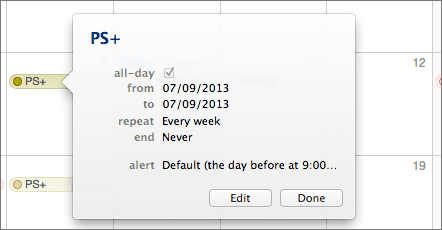
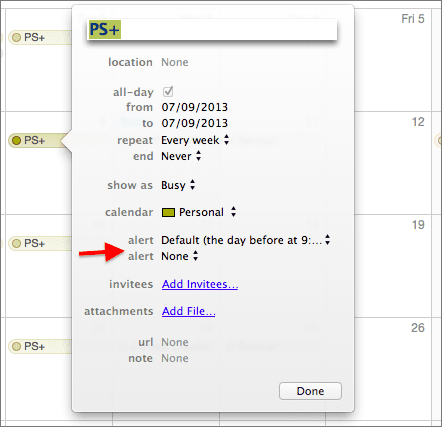
Dari menu tarik-turun yang muncul, klik pada Membuka file pilihan. Melakukan ini akan meminta Anda untuk membuka file iCal, namun, klik
Lainnya… sebagai gantinya, yang akan memunculkan kotak dialog bagi Anda untuk memilih file yang akan dibuka saat acara Anda jatuh tempo.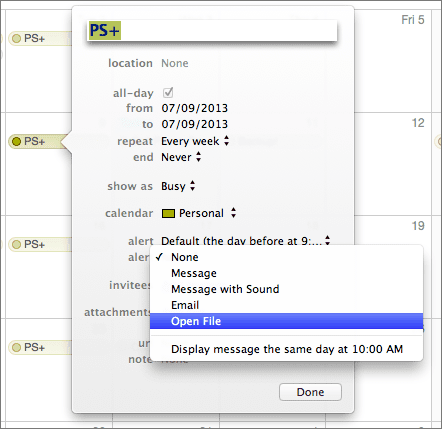
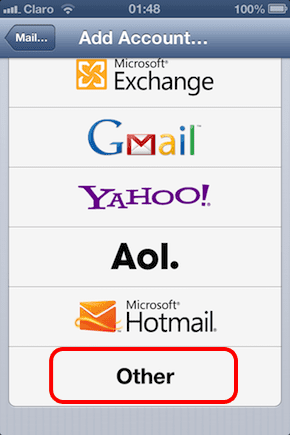
Hal hebat tentang fitur ini adalah Anda dapat memilih hampir semua file dari Mac Anda: Lagu, bookmark, dokumen, game yang ingin Anda mainkan saat itu, dan bahkan aplikasi eksternal.
2. Sesuaikan Jumlah Hari yang Ditampilkan pada Tampilan Minggu
Di versi Mac OS X sebelumnya, ada cara untuk mengaktifkan Debug menu untuk mendapatkan akses ke serangkaian opsi tambahan. Salah satu yang paling nyaman adalah kemampuan untuk mengubah jumlah hari yang ditampilkan dalam tampilan mingguan aplikasi Kalender. Menu ini dinonaktifkan di Mountain Lion, tapi untungnya masih ada cara agar kalender Mac Anda Tampilan Minggu menunjukkan lebih dari hanya tujuh hari.
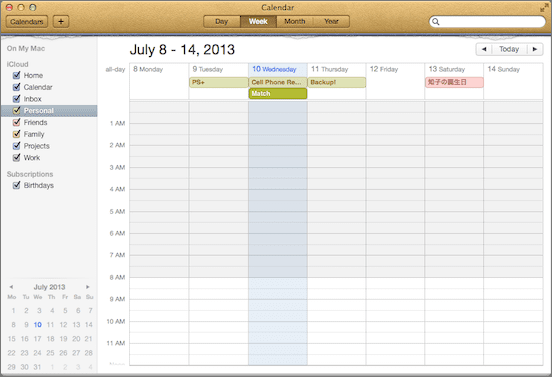
Untuk mengaktifkan ini, buka terminalnya utility (terletak di folder Utilities) lalu salin dan tempel di dalamnya perintah berikut:
default menulis com.apple.iCal CalUIDebugDefaultDaysInWeekView 14
Setelah melakukannya, tekan tombol Kembali kunci untuk menerimanya dan kemudian mulai Kalender (atau luncurkan kembali jika sudah terbuka) dan Anda akan melihat bahwa Tampilan Minggunya sudah menampilkan 14 hari, bukan hanya tujuh.
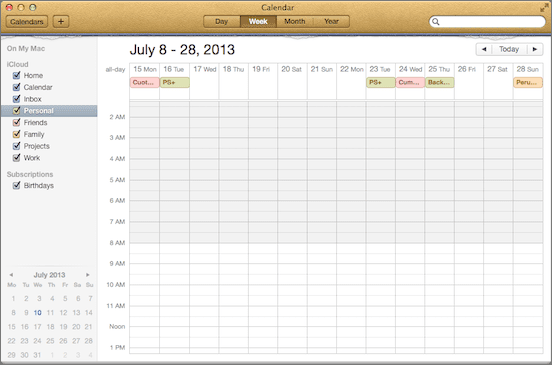
Dan jangan malu untuk bereksperimen dengan jumlah hari lain, bukan hanya 14 hari sampai Anda merasa nyaman dengan pilihan Anda.
3. Buat Acara dan Janji Temu dengan Cepat
Fitur kecil yang sangat keren dari aplikasi Kalender yang sering diabaikan adalah kemampuan untuk membuat acara dengan cepat. Untuk melakukan ini, dengan aplikasi Kalender terbuka, cukup klik pada “+” ikon di kiri atas jendela atau tekan Perintah + N pada keyboard Anda.
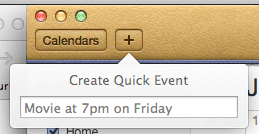
Tidak hanya itu, ketika menggunakan kotak kecil ini untuk memasukkan acara Anda, Anda dapat mengetiknya seperti Anda akan berbicara dengan teman, mirip dengan ketika berbicara dengan Siri di iPhone Anda. Jadi misalnya, cukup tulis "Minum kopi dengan Paul Jumat ini jam 1 siang" dan aplikasi Kalender akan mengerti maksud Anda. Betulkah.
Dan di sana Anda pergi. Gunakan salah satu tips ini untuk membuat pengalaman Anda dengan aplikasi Kalender Mac Anda lebih cepat dan nyaman. Dan jika Anda tahu tentang kiat Kalender Mac keren lainnya, beri tahu kami di komentar di bawah.
Terakhir diperbarui pada 03 Februari 2022
Artikel di atas mungkin berisi tautan afiliasi yang membantu mendukung Guiding Tech. Namun, itu tidak mempengaruhi integritas editorial kami. Konten tetap tidak bias dan otentik.